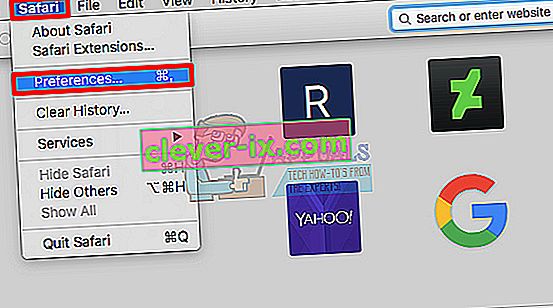Twitch je úžasná platforma pro streamery, kteří chtějí oslovit širší publikum streamováním jejich původního obsahu uživatelům Twitch. Někteří lidé, kteří používali Twitch ke sledování svých oblíbených streamerů, však uvedli, že na streamech začali dostávat chybu „Chyba při načítání dat“ a výsledkem je, že se stream jednoduše nenačte.
Existuje několik řešení tohoto problému, který byl po nějakou dobu docela nechvalně známý a zdá se, že chyba má něco společného s novým vydaným webem Beta Twitch, který byl údajně plný chyb. Tento problém je také jednou z chyb, které byly dodány spolu s aktualizací, takže se jich zbavte podle následujících pokynů.
Než ale přejdete k řešení, ujistěte se, že je web Twitch funkční. Pro tento účel můžete použít web DownDetector.

Řešení 1: Vypněte AdBlock
Když budete mít při používání určitých webů zapnutý AdBlock, může to narušit jeho funkčnost, zvláště pokud web jako zdroj příjmů spoléhá na reklamy. Zdá se, že Twitch má problém s AdBlockem, protože jeho vypnutí tento problém vyřešilo pro nespočet uživatelů. AdBlock je užitečné rozšíření, které musíte mít, ale musíte si být vědomi skutečnosti, že některé webové stránky vám prostě nedovolí jej používat.
Microsoft Edge:
- Otevřete prohlížeč a klikněte na tři vodorovné tečky v pravé horní části prohlížeče. Otevře se rozevírací nabídka.
- Klikněte na Rozšíření a odeberte vše, co vám připadá podezřelé, zvláště pokud byla přidána nedávno. Nakonec vyhledejte rozšíření AdBlock a deaktivujte jej, abyste chybu vyřešili.

Google Chrome:
- Otevřete Google Chrome a vložte následující odkaz do adresního řádku v horní části okna prohlížeče:
chrome: // rozšíření /
- V tomto okně vyhledejte rozšíření AdBlock a deaktivujte jej zrušením zaškrtnutí políčka vedle něj a můžete jej dokonce odstranit kliknutím na ikonu Koš na pravé straně obrazovky.

Safari:
- Otevřete prohlížeč Safari a klikněte na nabídku Safari.
- Klikněte na Předvolby… a přejděte na kartu Rozšíření, která by měla zobrazovat všechna rozšíření nainstalovaná ve vašem prohlížeči.
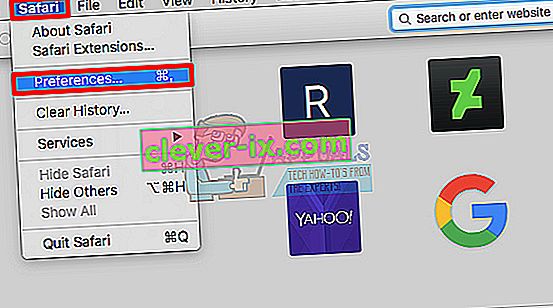
- Vyhledejte rozšíření AdBlock, ale dávejte pozor na všechna podezřelá rozšíření, se kterými se můžete setkat.
- Chcete- li ji deaktivovat, zrušte zaškrtnutí vedle políčka „ Povolit rozšíření AdBlock “, ale je lepší ji odinstalovat kliknutím na tuto možnost.
Mozilla Firefox:
- Zkopírujte a vložte následující odkaz do adresního řádku prohlížeče Mozilla Firefox:
about: addons
- Přejděte na panel Rozšíření nebo Vzhled a zkuste vyhledat rozšíření AdBlock .
- Odstraňte jej kliknutím na tlačítko Odebrat a na výzvu restartujte prohlížeč.

Řešení 2: Zakažte beta stránku na Twitchi
Vzhledem k tomu, že web Beta přinesl uživatelům několik problémů a zdá se, že jeho funkčnost je velmi sporná, je pravděpodobně nejlepší, pokud web Beta deaktivujete a prozatím se přepnete zpět na původní web, dokud Twitch nevydá stabilní verzi. Přepínání by nemělo být obtížné a skládá se z několika krátkých kroků:
- Otevřete web Twitch a klikněte na uživatelskou nabídku v pravém horním rohu.
- Nabídka by se měla rozbalit a měli byste vidět možnost stránky Beta . Můžete to jednoduše zrušit a web by vás měl okamžitě přesměrovat na starou verzi webu.
Řešení 3: Přidejte „živé“ rozšíření do odkazu, který se pokoušíte použít
Tato metoda je spíše řešením, které budete muset použít, dokud se společnost nerozhodne problém vyřešit efektivněji. Zdá se, že přidání „živého“ na konec odkazu streamu, který se pokoušíte zobrazit, problém snadno vyřeší. Jediným problémem je, že to budete muset dělat často. Nejlepším způsobem je použít tuto metodu v části „následující“ a uložit ji do záložek pro budoucí použití.
- Přejděte na následující stránku nebo na jinou stránku, pokud máte problémy s jednou konkrétní částí webu. Tento odkaz můžete také použít pro rychlejší přístup.
- Klikněte na adresní řádek v prohlížeči, který používáte, a upravte poslední část odkazu přidáním „ / live “. Odkaz by nyní měl vypadat takto:
//www.twitch.tv/directory/following/live

- Zkuste přejít na stránku Sledování.
- Pokud si chcete tento odkaz přidat do záložek , otevřete jej ve svém prohlížeči a klikněte na ikonu hvězdičky, která by měla být poblíž adresního řádku bez ohledu na to, jaký prohlížeč používáte. Potvrďte, že chcete přidat tento web na panel Záložky, a pokračujte.
Pokud stále máte problémy s Twitch, můžete použít mobilní aplikaci Twitch. Zkuste také otevřít Twitch v soukromém / anonymním režimu prohlížeče. Pokud nic nefunguje, odinstalujte / přeinstalujte prohlížeč.